win11安装过程黑屏正常吗的详细介绍
- 分类:Win11 教程 回答于: 2022年02月26日 15:20:00
win11安装过程黑屏正常吗?随着win11系统的发布,越来越多的用户将自己的系统升级到了win11进行使用,不过近期有网友反映,电脑安装系统后黑屏了,不知道该如何进行解决,别担心,今天小编就把win11系统黑屏的解决方法带给大家。
win11安装过程黑屏正常吗
1.首先我们按下键盘上的“ctrl+alt+del”快捷键,打开页面后,在其中选择“任务管理器”。

2.然后打开任务管理器,点击左侧的"文件”选项,点击“运行新任务”。
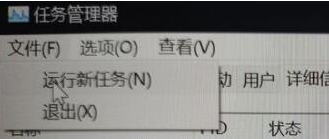
3.我们在弹出的窗口中输入“explorer.exe”再勾选“以系统管理权限创造此任务”选项,按回车确定。
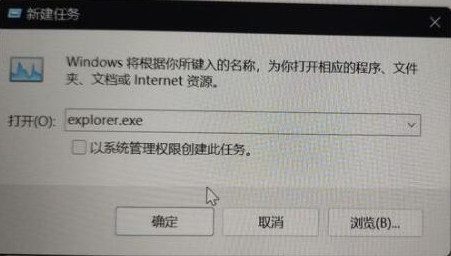
4.最后若我们无法进入到任务管理器当中,只能借助u盘,重装系统尝试修复了。
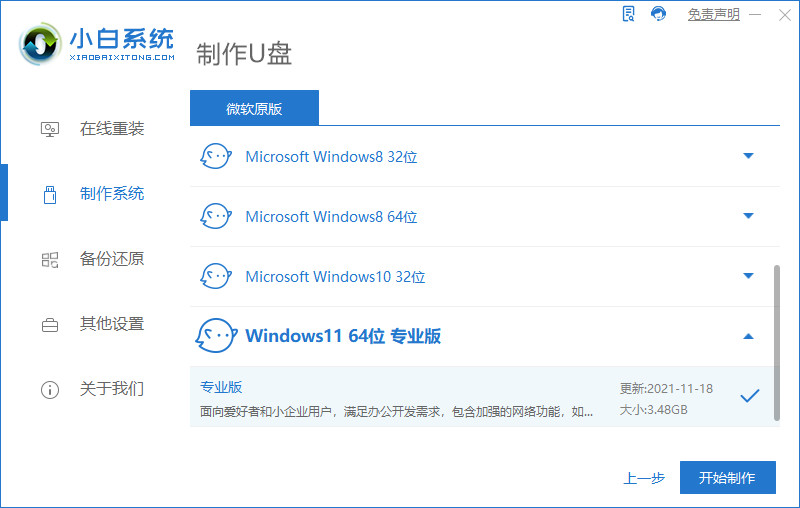
这就是win11系统黑屏的解决方法所在,你学会了吗。赶快去试试吧。
 有用
92
有用
92


 小白系统
小白系统


 1000
1000 1000
1000 1000
1000 1000
1000 1000
1000 1000
1000 1000
1000 1000
1000 1000
1000 0
0猜您喜欢
- Win11安装exe软件方法2024/03/15
- Win11任务栏频繁卡死,如何解决?..2023/12/18
- Win11如何删除自带键盘?2024/03/07
- win10强制升级win11正式版的教程-win1..2022/03/19
- 如何在Win11中创建扫描仪快捷方式到桌..2024/07/29
- 小白一键重装系统软件重装win11图解..2022/07/20
相关推荐
- windows10升级到win11怎么操作2022/09/06
- win11运行窗口搜索不了怎么解决..2022/10/20
- win11运行在哪里打开的详细教程..2021/08/10
- wind11小白一键重装系统激活密钥最新..2022/10/16
- Win11任务栏频繁卡死,如何解决?..2023/12/18
- 电脑win10换win11系统如何升级..2021/10/24




















 关注微信公众号
关注微信公众号





